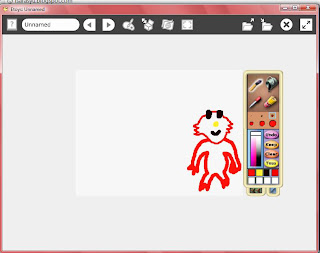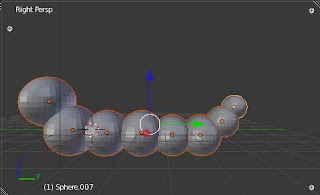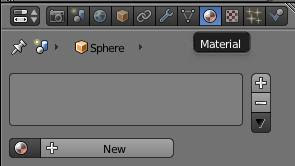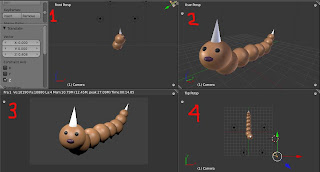Biasanya konversi digunakan untuk mempertegas atau memperjelas tampilan pada sebuah gambar dan mengedit gambar menjadi tampilan yang diinginkan. untuk mendapatkan gambar yang lebih baik dapat dilakukan dengan cara konversi bitmap ke vertor atau sebaliknya. dibawah ini akan saya jelaskan cara konversi gambar bitmap ke vektor atau sebaliknya.
Konversi Bitmap ke Vektor
konversi ini akan dilakukan dengan menggunakan corelDRAW:
- pilih gambar yang akan dikonversi
- pilih bitmaps pada menubar, lalu pilih trace bitmap. pilih salah satu type.
- tampilan tampak gambar asli dan gambar trace yang berupa gambar vektor.
- tampilan menu options:
+type of image :pilih salah satu logo dan lihat perubahannya
+smoothing dan detail
+color mode untuk menentukan mode warna
+menu options, kotak delete original image jika diaktifkan gambar bitmap akan hilang
dan digantikan dengan gambar vektor.
-setelah mengubah aturannya klik ok
Konversi vektor ke Bitmap
cara untuk mengubahnya seperti berikut:
-buka software untuk mengolah gambar vektor
-simpan gambar yang telah diubah dengan format JPG,GIF,JPEG.
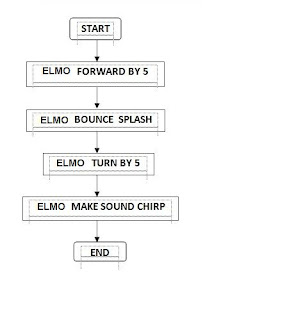 setelah saya selesai membuat skema flowchar. selanjutnya saya akan langsung membuat objek elmo tersebut. pertama buka aplikasi etoys. lalu akan muncul tampilan pertama yang kita akan pilih adalah make a project. selanjutnya pada tools bagian atas kita pilih make a painting.
setelah saya selesai membuat skema flowchar. selanjutnya saya akan langsung membuat objek elmo tersebut. pertama buka aplikasi etoys. lalu akan muncul tampilan pertama yang kita akan pilih adalah make a project. selanjutnya pada tools bagian atas kita pilih make a painting.